- Tham gia
- 21/12/2008
- Bài viết
- 124
Dropbox là dịch vụ đồng bộ (sync) dữ liệu từ máy tính làm việc của mình lên lưu trữ trực tuyến trên mạng (cụ thể là máy chủ của Dropbox – mà ở đây gọi là Cloud). Trong quá trình làm việc thì Dropbox sẽ cập nhật tất cả những thay đổi chúng ta làm lên trên cloud. Cho nên dữ liệu sẽ được lưu trữ ở nơi an toàn nhất, chỉ có mình truy cập được, và luôn được cập nhật.
Cách sử dụng thì rất đơn giản, chỉ việc đăng ký 1 tài khoản trên Dropbox, rồi sau đó download và cài đặt sử dụng dropbox (các bạn có thể đăng ký tại đây). Sau đó thì chỉ định 1 thư mục trên máy mà Dropbox sẽ dùng để đồng bộ với cloud .
Ngoài ra Dropbox còn có một số chức năng cực kỳ hữu ích khác là:
Cài đặt và sử dụng Dropbox :
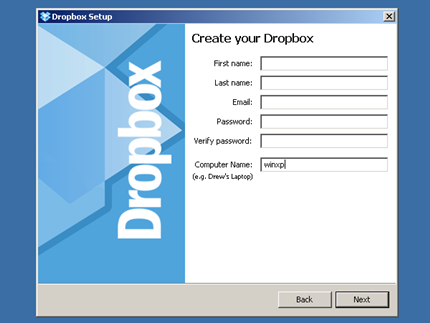
Bạn có thể Download Dropbox tại đây. Trong khi cài đặt chương trình sẽ cho bạn đăng kí tài khoản miễn phí. Sau khi đã cài đặt thành công Dropbox, bạn sẽ thấy biểu tượng chương trình trên màn hình chính hoặc ở góc phải thanh công cụ.
Để lưu và truyền dữ liệu giữa các máy tính cá nhân của mình, bạn chỉ cần cài đặt ở mỗi máy một Dropbox dưới cùng một tài khoản. Bạn sẽ thấy khi chuyển một file hay folder vào Dropbox của máy này, các máy đã có Dropbox sẽ đồng thời xuất hiện file hay folder đó. Để xem tài khoản của bạn trên website của Dropbox: Click vào biểu tượng Dropbox, sau đó nhấp chuột phải chọn Dropbox/ Browse on Dropbox Website.
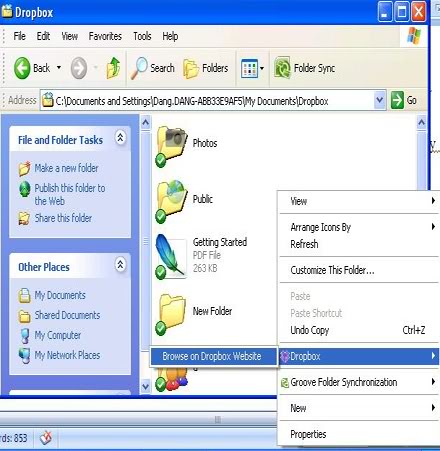
Ở Website, bạn sẽ thấy những file và folder mà bạn đã lưu vào Dropbox. Bạn cũng có thể thêm các folder mới khi chọn mục New folder hoặc thêm những folder đã có sẵn trên máy tính khi chọn Uploads trên thanh ngang tùy chọn.
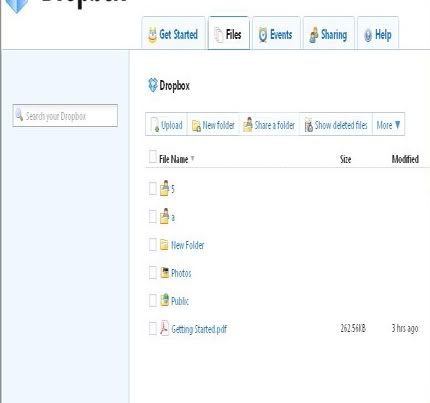
Nếu muốn chia sẻ một tập tin với các tài khoản Dropbox khác, trên Website của Dropbox, trước hết chọn Share a folder.

Chương trình sẽ cho bạn 2 lựa chọn:
I’d like to create and share a new folder: Tạo và chia sẻ folder mới.
I’d like to share an existing folder: chia sẻ folder đã có.
Tích vào tùy chọn thứ 2, sau đó chọn nhưng folder bạn muốn gửi, chọn Next.
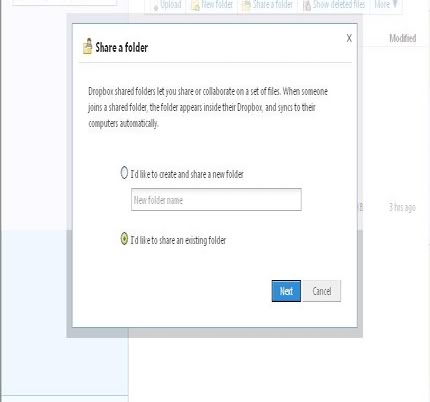
Tiếp đó, cửa sổ tiếp theo hiện ra. Bạn nhập địa chỉ email của người nhận và có thể kèm theo cả lời nhắn. Sau đó chọn Invite, dữ liệu của bạn sẽ được chuyển và những thay đổi bạn thực hiện trong đó cũng sẽ được người nhận cập nhật mỗi lần bạn lưu trữ.
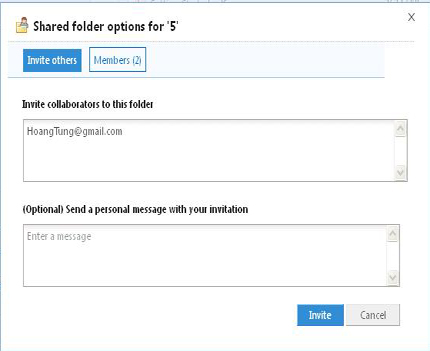
Để gửi dữ liệu cho những người không có tài khoản Dropbox, bạn cũng có thể làm như sau:
Lưu tập tin của bạn vào folder Public trong Dropbox.
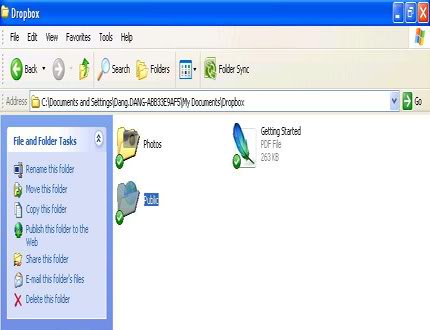
Click chuột phải vào tập tin của bạn, trên cửa sổ tùy chọn hiện ra, nhấp vào Copy Public link. Dropbox sẽ cho bạn một đường link dẫn đến tập tin đó.
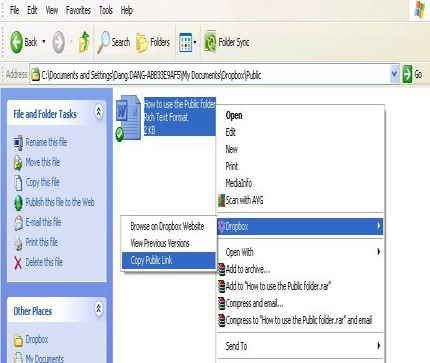
Bạn chỉ cần Paste hay nhập link này vào email, facebook, hay blog để người nhận truy cập dễ dàng theo địa chỉ link.
Khôi phục file bị xóa hay thay đổi trong thư mục My Dropbox:
Nếu bạn vô tình xóa nhầm hay thay đổi một file hoặc thư mục nào đó, thậm chí bị mất hoàn toàn nếu bị các sự cố với ổ cứng thì DropBox sẽ giúp bạn. Dịch vụ này có tính năng rất hay là sự lưu trữ thay đổi của các file trong thư mục My Dropbox lên đến 30 ngày.
Khi cần tìm lại một file bị mất, bạn mở DropBox bằng trang web như ở trên hoặc truy cập vào https://db.tt/nAtysQL rồi nhấn Log in ở góc trên bên phải để đăng nhập vào tài khoản DropBox của bạn. Sau khi đăng nhập, chọn thẻ Files > nhấn Show deleted files là bạn sẽ thấy toàn bộ các file đã bị xóa hay thay đổi. Muốn tải file nào chỉ cần nhấn chuột phải vào file đó > chọn Undelete để khôi phục lại vào thư mục My Dropbox. Với những file bị thay đổi thì chỉ cần nhấn chuột phải vào file đó chọn Previous versions > trong danh sách các bản cũ của file đó, bạn nhấn nút hình kính lúp để tải về.
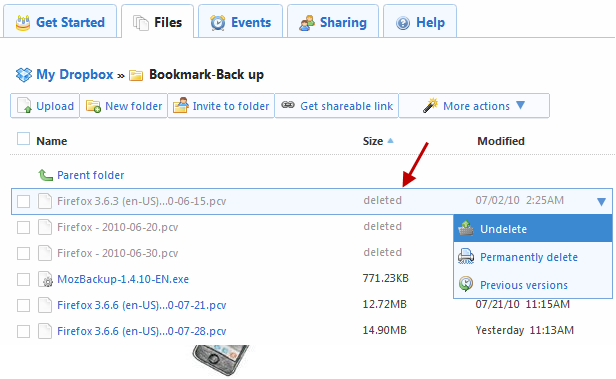
Một số ý tưởng dùng DropBox khác:
-Bạn nên đưa thư mục Profiles của Firefox (chứa toàn bộ thông tin của trình duyệt như bookmark, history, password,…) vào danh sách đồng bộ của DropBox để thấy hết được sự tiện lợ của dịch vụ này. Để vào thư mục này, bạn gõ vào thanh địa chỉ đoạn about:support > trong trang hiện ra nhấn nút Open Containing Folder là sẽ vào được thư mục profile có dạng *******.default, sau đó dùng chương trình Dropbox Folder Sync để đưa thư mục này vào danh sách đồng bộ của Firefox.
-Nếu bạn dùng các chương trình quản lý mật khẩu như KeePass thì cũng nên đồng bộ thư mục chứa file lưu password ( file .kdbx) vào danh sách đồng bộ của DropBox để có thể dùng mọi nơi mà không cần phải nhớ pass, rất tiện lợi.
Dropbox là dịch vụ sao lưu, lưu trữ dữ liệu trực tuyến với khả năng đồng bộ theo thời gian thực và tự động thực hiện sao lưu, hỗ trợ miễn phí có thể lên đến 20GB dung lượng lưu trữ trực tuyến trên máy chủ của họ.

DropBox đã ra đời lâu rồi nhưng đây là lần đầu tiên (cũng không nhớ nỗi) tôi dùng thử. Theo tôi được biết thì Dropbox được sử dụng rất nhiều ở nước ngoài. Nếu công việc của bạn liên quan đến tài liệu và các loại văn bản, giấy tờ dạng Word, Excel, PDF….thì Dropbox là công cụ tuyệt vời để sao lưu và đồng bộ các tài liệu này. Sở dĩ nó thích hợp với các tài liệu nhẹ nhàng là bởi vì dung lượng miễn phí của Dropbox chỉ có 2Gb mà thôi và tôi đang thử xem 3 bản nhạc vừa mới tải từ phần mềm Mp3 Free Downloader có thể được đồng bộ qua máy tính kế bên trong bao lâu. Ok, đã có kết quả : khoảng 3 phút cho 1 bản nhạc mp3 có dung lượng 4.2Mb.
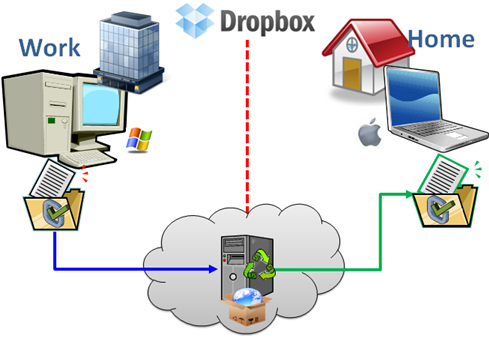
Đây là cách mà DropBox làm việc và bạn sẽ tự biết rằng mình có cần dùng đến dịch vụ này hay không. Chẳng hạn bạn dùng 2 máy tính, 1 may ở nhà, 1 máy ở công ty. Nếu bạn cài dropbox ở cả 2 máy và đăng nhập vào cùng một tài khoản thì bạn sẽ có thì bạn sẽ có 2 thư mục dropbox trên 2 máy tính và điều kỳ diệu là 2 thư mục này luôn được đông bộ hóa với nhau! Bạn coppy file nào vào thư mục dropbox ở máy công ty thì thư mục dropbox trong máy ở nhà cũng đều có và ngược lại.
Khi bạn làm việc ở công ty bạn đưa file bạn làm việc vào thư mục dropbox và làm việc trên đó thì máy ở nhà cũng tự cập nhập, bạn không cần coppy vào USB hay gửi vào mail để về nhà làm tiếp. Ngoài ra bạn cũng có bản lưu file do trên trang chủ dropbox và bạn có thể đến bất kỳ đâu để lấy xuống làm việc.
Hơn nữa nếu bạn dùng các phần mềm dưới dạng Portable, chẳng hạn FirefoxPortable bạn có thể đưa luôn thư mục FirefoxPortable vào thư mục dropbox, khi đó thì bạn dùng Firefox ở nhà cũng giống ở công ty, ban luôn co các trang bookmarks và các địa chỉ web quen thuộc.
Tóm lại với Dropbox thi bạn dung máy tính ở bất kỳ đâu cũng giống như dùng chiếc máy tính riêng của mình. Hơn nữa không bao giờ lo mất dữ liệu khi cài lại máy. Những điều này thật tuyệt vời.
Điểm tôi thích nhất ở Dropbox là nó làm việc rất là “mượt” và không làm treo Windows Explorer như một số chương trình đồng bộ khác. Tôi đang nghiên cứu thêm SkyDrive của Microsoft, cũng khá hữu ích. Không phải tự nhiên mà tôi giới thiệu Dropbox, bởi vì đây dịch vụ sao lưu, lưu trữ dữ liệu, đồng bộ trực tuyến tốt nhất hiện nay!
Bạn hãy thử dùng Dropbox, nó sẽ làm cho công việc của bạn trở nên tốt đẹp và nhẹ nhàng hợn, từ khi tôi dung Dropbox thì hiệu suất làm việc của tôi đã tăng lên đến 50%. Bạn có thể đăng ký theo cách sau :
- Đăng ký một tài khoản miễn phí tại đây: ĐĂNG KÝ NGAY
Lưu ý đường link mà tôi cung cấp cho bạn là đường link theo chương trình khuyến mãi, nó có một ưu điểm là có thể làm cho tài khoản của bạn tăng lên thêm 250M so với việc bạn vào thẳng trang chủ.
- Tiếp theo bạn tải ứng dụng của Dropbox TẠI ĐÂY
- Sau khi tải về bạn cài đặt như các phần mêm khác, đến khi hiện ra bảng Welcome to Dropbox như hình dưới bạn chọn “I already have a Dropbox account”, tức là bạn đã có một account Dropbox và bạn điền một tài khoản mà bạn đã đăng ky theo đường link bên trên vào. Điều này rất quan trọng, nó giúp cho tài khoản của bạn tăng lên thêm 250M và sau này có thể tăng đến 20G.
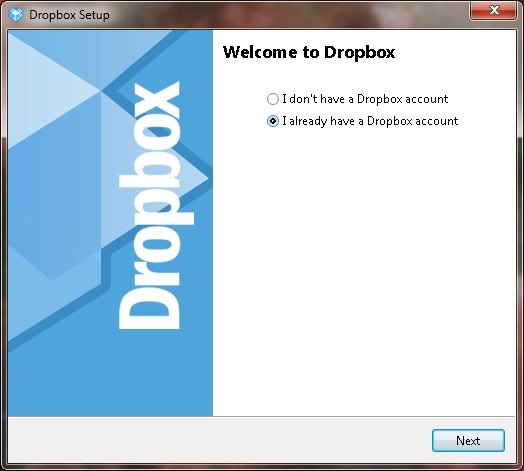
- Sau đó bạn nhập địa chỉ email đã đăng ký, mật khẩu và tên computer của bạn để đăng nhập Dropbox, bấm Next.
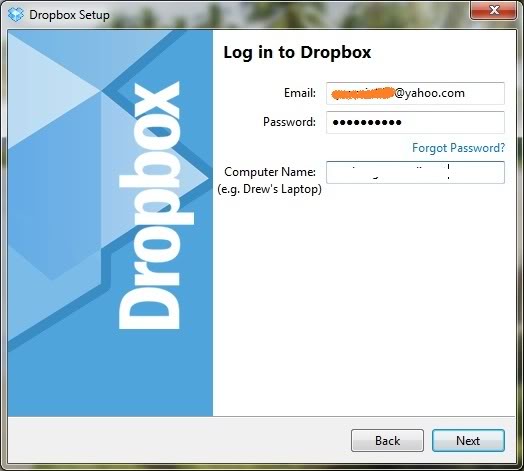
- Chọn loại tài khoản free là 2Gb, đây là dung lượng cho tài khoản miễn phí, bấm Next.
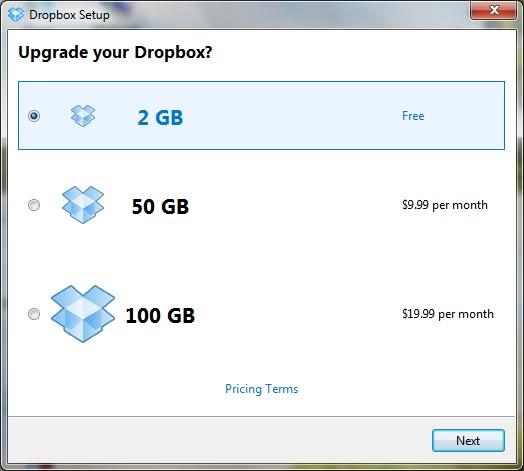
- Vậy là xong, bạn cứ bấm Next để xem phần giới thiệu cách dùng, đến màn hình cuối như sau:
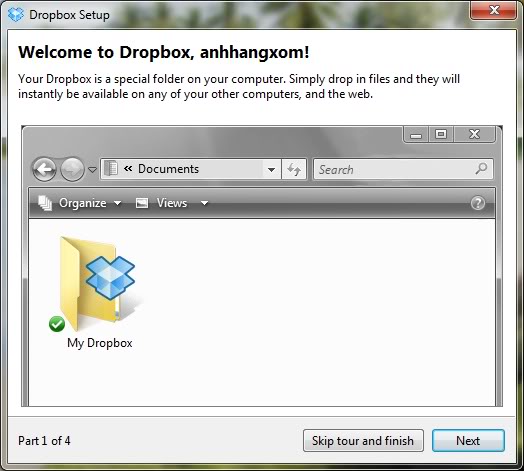
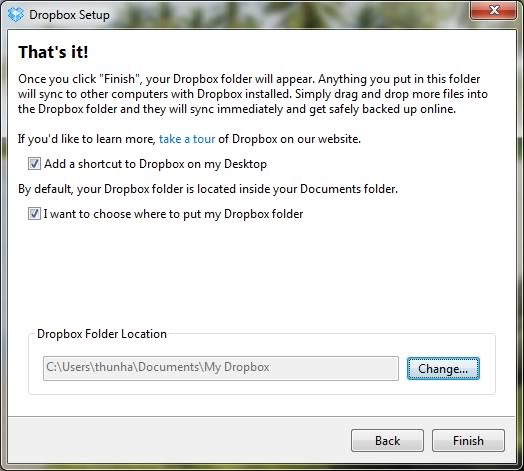
- Từ hình bên trên bạn chọn mục “I want to choose where to put my Dropbox folder” để chọn nơi bạn đặt thư mục Dropbox đồng bộ, tức là bạn sẽ “kéo” mọi tài liệu cần đồng bộ/sao lưu vào thư mục Dropbox này. Mặc định nó là thư mục “My Dropbox” trong My Document.
- Khi bạn hoàn tất thì dưới khay hệ thống hiện lên hình sau:
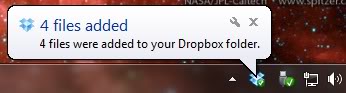
Vậy là xong, bạn làm tương tự trên các máy tính khác và mọi thứ sẽ được đồng bộ với nhau. Thời điểm viết bài này, tôi đã chụp hình minh hoạ trên một máy khác và thả vào Dropbox -> vài chục giây sau, máy-của-tui nhận được thông báo có 4 tập tin vừa được đồng bộ và tôi truy cập vào thư mục Dropbox trên máy để lấy file về. Giờ thì tôi biết vì sao người ta dùng Dropbox nhiều đến vậy. Gần đây trên mạng có rất nhiều thủ thuật liên quan đến Dropbox.
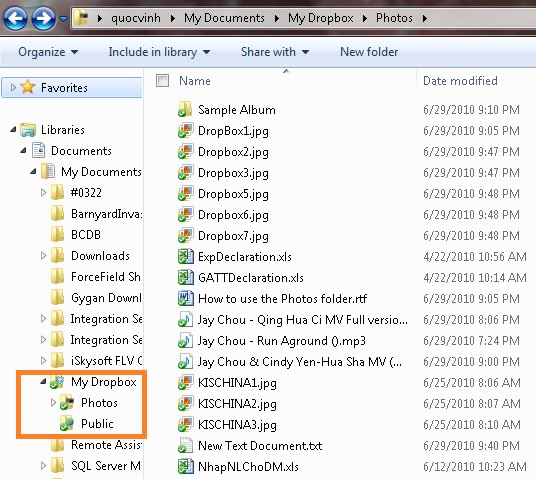
À, mỗi khi bạn đổi tên tập tin hay xoá nó đi trên một máy, các máy khác cũng “dính” theo. Mọi thao tác của bạn đều được lưu lại và bạn có thể xem thông tin thông qua nền web bằng cách truy cập vào trang và đăng nhập bằng tài khoản của bạn.
Bạn có thể xem các phiên bản trước của mọi tập tin, ý tôi là bạn có thể xem nó được đưa vào Dropbox ngày giờ nào, nó được đổi tên vào lúc nào và hành động đó do máy tính nào thực hiện. Nhấp chuột phải vào tập tin đó và chọn Dropbox > View Previous version…, nó sẽ mở ra giao diện web để bạn xem thông tin.

Dĩ nhiên bạn hoàn toàn có thể làm được điều này từ giao diện web như hình sau :
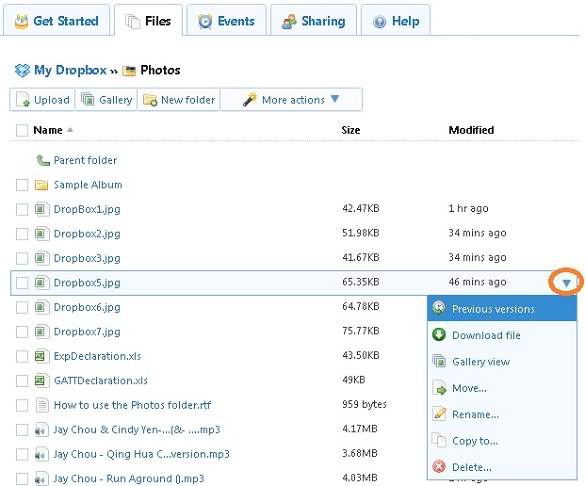
Từ hình trên, bạn có thể phục hồi lại các phiên bản trước của một tập tin nào đó nhưng nếu nó bị xoá thì pótay. Ngoài ra, Dropbox còn có tính năng chia sẽ, tức là bạn sẽ gửi cho ai đó đường link của một thư mục và họ có thể xem hoặc lấy dữ liệu từ thư mục này một cách dễ dàng.
Cách sử dụng thì rất đơn giản, chỉ việc đăng ký 1 tài khoản trên Dropbox, rồi sau đó download và cài đặt sử dụng dropbox (các bạn có thể đăng ký tại đây). Sau đó thì chỉ định 1 thư mục trên máy mà Dropbox sẽ dùng để đồng bộ với cloud .
Ngoài ra Dropbox còn có một số chức năng cực kỳ hữu ích khác là:
- Chia sẻ file với những người khác, những người này có thể là do mình chỉ định hoặc là link public.
- Và đặc biệt một chức năng mà ít người dùng là Dropbox có thể giúp chúng ta quay lại những phiên bản cũ hơn trong quá trình làm việc. Cái này cực kỳ hữu ích.
- Dropbox hỗ trợ hầu như tất cả các thiết bị di động, nên ta có thể sync dữ liệu giữa tất cả các máy với nhau.
Cài đặt và sử dụng Dropbox :
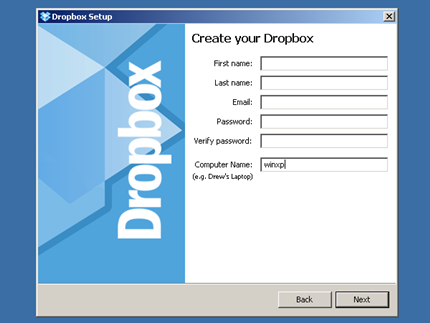
Bạn có thể Download Dropbox tại đây. Trong khi cài đặt chương trình sẽ cho bạn đăng kí tài khoản miễn phí. Sau khi đã cài đặt thành công Dropbox, bạn sẽ thấy biểu tượng chương trình trên màn hình chính hoặc ở góc phải thanh công cụ.
Để lưu và truyền dữ liệu giữa các máy tính cá nhân của mình, bạn chỉ cần cài đặt ở mỗi máy một Dropbox dưới cùng một tài khoản. Bạn sẽ thấy khi chuyển một file hay folder vào Dropbox của máy này, các máy đã có Dropbox sẽ đồng thời xuất hiện file hay folder đó. Để xem tài khoản của bạn trên website của Dropbox: Click vào biểu tượng Dropbox, sau đó nhấp chuột phải chọn Dropbox/ Browse on Dropbox Website.
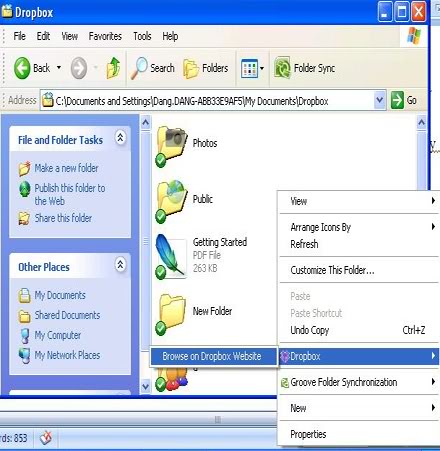
Ở Website, bạn sẽ thấy những file và folder mà bạn đã lưu vào Dropbox. Bạn cũng có thể thêm các folder mới khi chọn mục New folder hoặc thêm những folder đã có sẵn trên máy tính khi chọn Uploads trên thanh ngang tùy chọn.
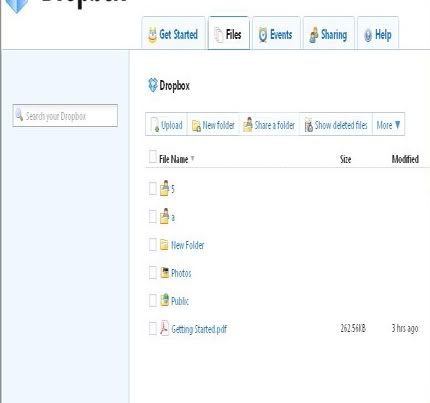
Nếu muốn chia sẻ một tập tin với các tài khoản Dropbox khác, trên Website của Dropbox, trước hết chọn Share a folder.

Chương trình sẽ cho bạn 2 lựa chọn:
I’d like to create and share a new folder: Tạo và chia sẻ folder mới.
I’d like to share an existing folder: chia sẻ folder đã có.
Tích vào tùy chọn thứ 2, sau đó chọn nhưng folder bạn muốn gửi, chọn Next.
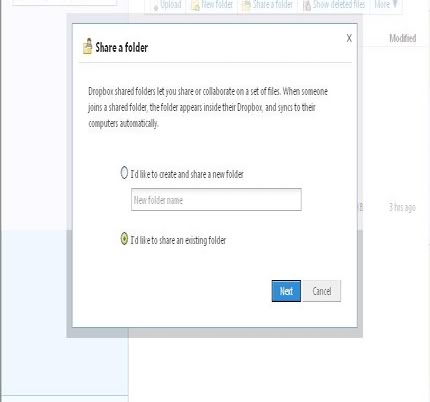
Tiếp đó, cửa sổ tiếp theo hiện ra. Bạn nhập địa chỉ email của người nhận và có thể kèm theo cả lời nhắn. Sau đó chọn Invite, dữ liệu của bạn sẽ được chuyển và những thay đổi bạn thực hiện trong đó cũng sẽ được người nhận cập nhật mỗi lần bạn lưu trữ.
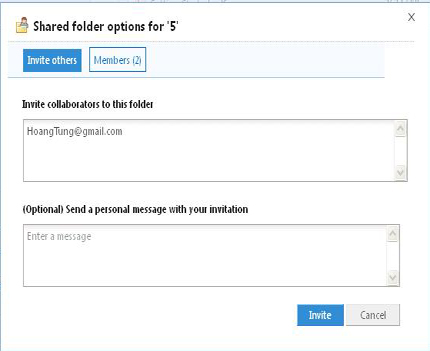
Để gửi dữ liệu cho những người không có tài khoản Dropbox, bạn cũng có thể làm như sau:
Lưu tập tin của bạn vào folder Public trong Dropbox.
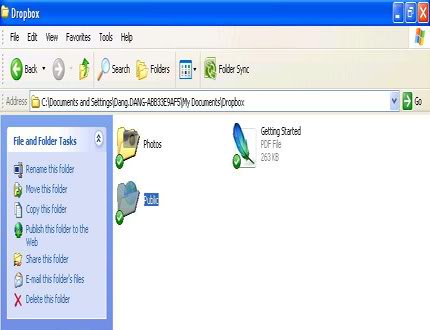
Click chuột phải vào tập tin của bạn, trên cửa sổ tùy chọn hiện ra, nhấp vào Copy Public link. Dropbox sẽ cho bạn một đường link dẫn đến tập tin đó.
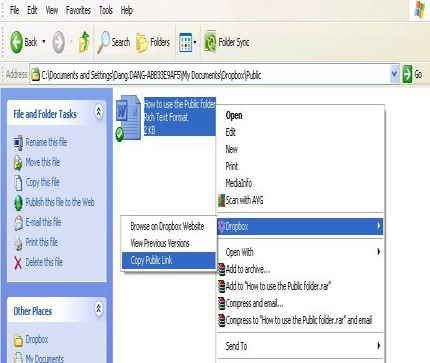
Bạn chỉ cần Paste hay nhập link này vào email, facebook, hay blog để người nhận truy cập dễ dàng theo địa chỉ link.
Khôi phục file bị xóa hay thay đổi trong thư mục My Dropbox:
Nếu bạn vô tình xóa nhầm hay thay đổi một file hoặc thư mục nào đó, thậm chí bị mất hoàn toàn nếu bị các sự cố với ổ cứng thì DropBox sẽ giúp bạn. Dịch vụ này có tính năng rất hay là sự lưu trữ thay đổi của các file trong thư mục My Dropbox lên đến 30 ngày.
Khi cần tìm lại một file bị mất, bạn mở DropBox bằng trang web như ở trên hoặc truy cập vào https://db.tt/nAtysQL rồi nhấn Log in ở góc trên bên phải để đăng nhập vào tài khoản DropBox của bạn. Sau khi đăng nhập, chọn thẻ Files > nhấn Show deleted files là bạn sẽ thấy toàn bộ các file đã bị xóa hay thay đổi. Muốn tải file nào chỉ cần nhấn chuột phải vào file đó > chọn Undelete để khôi phục lại vào thư mục My Dropbox. Với những file bị thay đổi thì chỉ cần nhấn chuột phải vào file đó chọn Previous versions > trong danh sách các bản cũ của file đó, bạn nhấn nút hình kính lúp để tải về.
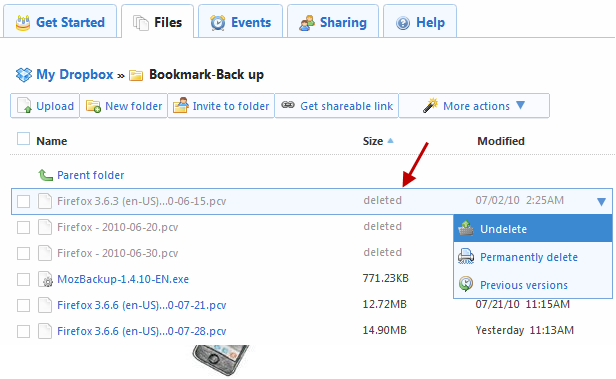
Một số ý tưởng dùng DropBox khác:
-Bạn nên đưa thư mục Profiles của Firefox (chứa toàn bộ thông tin của trình duyệt như bookmark, history, password,…) vào danh sách đồng bộ của DropBox để thấy hết được sự tiện lợ của dịch vụ này. Để vào thư mục này, bạn gõ vào thanh địa chỉ đoạn about:support > trong trang hiện ra nhấn nút Open Containing Folder là sẽ vào được thư mục profile có dạng *******.default, sau đó dùng chương trình Dropbox Folder Sync để đưa thư mục này vào danh sách đồng bộ của Firefox.
-Nếu bạn dùng các chương trình quản lý mật khẩu như KeePass thì cũng nên đồng bộ thư mục chứa file lưu password ( file .kdbx) vào danh sách đồng bộ của DropBox để có thể dùng mọi nơi mà không cần phải nhớ pass, rất tiện lợi.
Dropbox là dịch vụ sao lưu, lưu trữ dữ liệu trực tuyến với khả năng đồng bộ theo thời gian thực và tự động thực hiện sao lưu, hỗ trợ miễn phí có thể lên đến 20GB dung lượng lưu trữ trực tuyến trên máy chủ của họ.

DropBox đã ra đời lâu rồi nhưng đây là lần đầu tiên (cũng không nhớ nỗi) tôi dùng thử. Theo tôi được biết thì Dropbox được sử dụng rất nhiều ở nước ngoài. Nếu công việc của bạn liên quan đến tài liệu và các loại văn bản, giấy tờ dạng Word, Excel, PDF….thì Dropbox là công cụ tuyệt vời để sao lưu và đồng bộ các tài liệu này. Sở dĩ nó thích hợp với các tài liệu nhẹ nhàng là bởi vì dung lượng miễn phí của Dropbox chỉ có 2Gb mà thôi và tôi đang thử xem 3 bản nhạc vừa mới tải từ phần mềm Mp3 Free Downloader có thể được đồng bộ qua máy tính kế bên trong bao lâu. Ok, đã có kết quả : khoảng 3 phút cho 1 bản nhạc mp3 có dung lượng 4.2Mb.
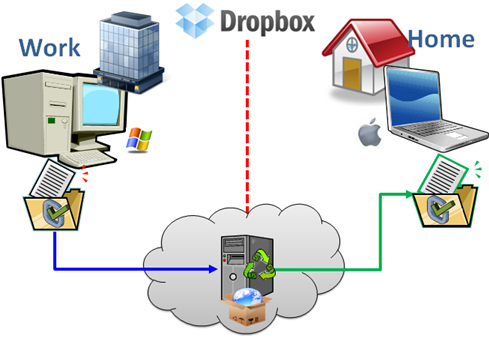
Đây là cách mà DropBox làm việc và bạn sẽ tự biết rằng mình có cần dùng đến dịch vụ này hay không. Chẳng hạn bạn dùng 2 máy tính, 1 may ở nhà, 1 máy ở công ty. Nếu bạn cài dropbox ở cả 2 máy và đăng nhập vào cùng một tài khoản thì bạn sẽ có thì bạn sẽ có 2 thư mục dropbox trên 2 máy tính và điều kỳ diệu là 2 thư mục này luôn được đông bộ hóa với nhau! Bạn coppy file nào vào thư mục dropbox ở máy công ty thì thư mục dropbox trong máy ở nhà cũng đều có và ngược lại.
Khi bạn làm việc ở công ty bạn đưa file bạn làm việc vào thư mục dropbox và làm việc trên đó thì máy ở nhà cũng tự cập nhập, bạn không cần coppy vào USB hay gửi vào mail để về nhà làm tiếp. Ngoài ra bạn cũng có bản lưu file do trên trang chủ dropbox và bạn có thể đến bất kỳ đâu để lấy xuống làm việc.
Hơn nữa nếu bạn dùng các phần mềm dưới dạng Portable, chẳng hạn FirefoxPortable bạn có thể đưa luôn thư mục FirefoxPortable vào thư mục dropbox, khi đó thì bạn dùng Firefox ở nhà cũng giống ở công ty, ban luôn co các trang bookmarks và các địa chỉ web quen thuộc.
Tóm lại với Dropbox thi bạn dung máy tính ở bất kỳ đâu cũng giống như dùng chiếc máy tính riêng của mình. Hơn nữa không bao giờ lo mất dữ liệu khi cài lại máy. Những điều này thật tuyệt vời.
Điểm tôi thích nhất ở Dropbox là nó làm việc rất là “mượt” và không làm treo Windows Explorer như một số chương trình đồng bộ khác. Tôi đang nghiên cứu thêm SkyDrive của Microsoft, cũng khá hữu ích. Không phải tự nhiên mà tôi giới thiệu Dropbox, bởi vì đây dịch vụ sao lưu, lưu trữ dữ liệu, đồng bộ trực tuyến tốt nhất hiện nay!
Bạn hãy thử dùng Dropbox, nó sẽ làm cho công việc của bạn trở nên tốt đẹp và nhẹ nhàng hợn, từ khi tôi dung Dropbox thì hiệu suất làm việc của tôi đã tăng lên đến 50%. Bạn có thể đăng ký theo cách sau :
- Đăng ký một tài khoản miễn phí tại đây: ĐĂNG KÝ NGAY
Lưu ý đường link mà tôi cung cấp cho bạn là đường link theo chương trình khuyến mãi, nó có một ưu điểm là có thể làm cho tài khoản của bạn tăng lên thêm 250M so với việc bạn vào thẳng trang chủ.
- Tiếp theo bạn tải ứng dụng của Dropbox TẠI ĐÂY
- Sau khi tải về bạn cài đặt như các phần mêm khác, đến khi hiện ra bảng Welcome to Dropbox như hình dưới bạn chọn “I already have a Dropbox account”, tức là bạn đã có một account Dropbox và bạn điền một tài khoản mà bạn đã đăng ky theo đường link bên trên vào. Điều này rất quan trọng, nó giúp cho tài khoản của bạn tăng lên thêm 250M và sau này có thể tăng đến 20G.
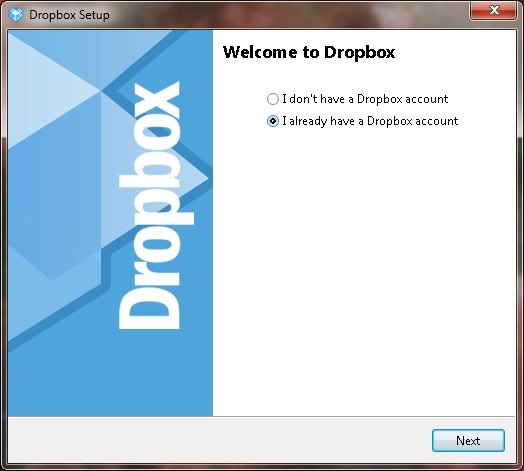
- Sau đó bạn nhập địa chỉ email đã đăng ký, mật khẩu và tên computer của bạn để đăng nhập Dropbox, bấm Next.
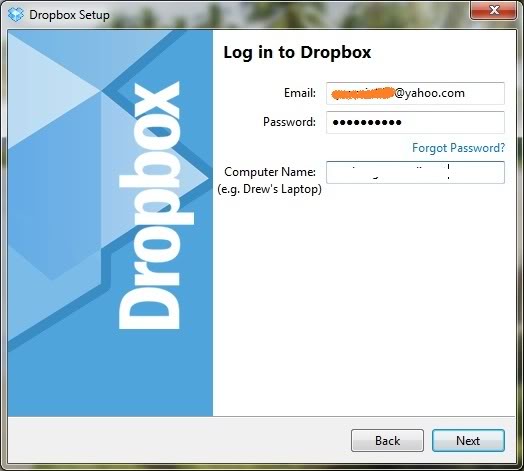
- Chọn loại tài khoản free là 2Gb, đây là dung lượng cho tài khoản miễn phí, bấm Next.
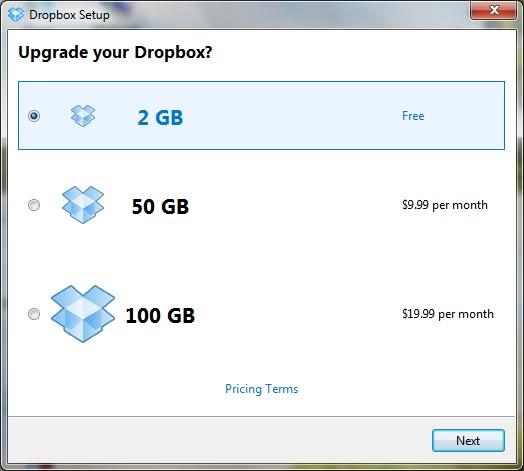
- Vậy là xong, bạn cứ bấm Next để xem phần giới thiệu cách dùng, đến màn hình cuối như sau:
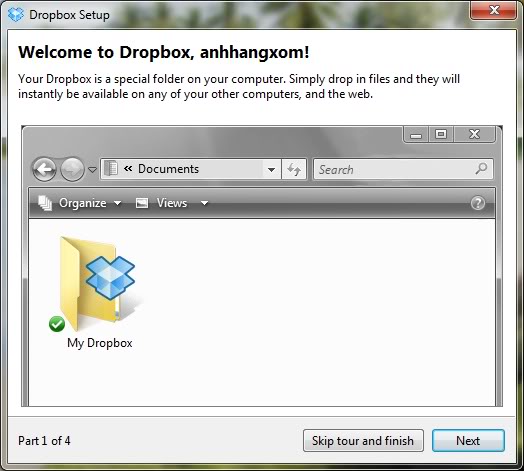
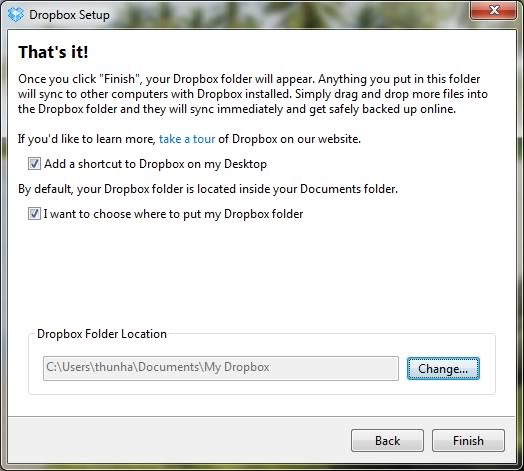
- Từ hình bên trên bạn chọn mục “I want to choose where to put my Dropbox folder” để chọn nơi bạn đặt thư mục Dropbox đồng bộ, tức là bạn sẽ “kéo” mọi tài liệu cần đồng bộ/sao lưu vào thư mục Dropbox này. Mặc định nó là thư mục “My Dropbox” trong My Document.
- Khi bạn hoàn tất thì dưới khay hệ thống hiện lên hình sau:
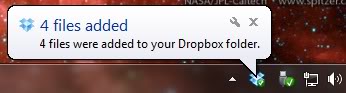
Vậy là xong, bạn làm tương tự trên các máy tính khác và mọi thứ sẽ được đồng bộ với nhau. Thời điểm viết bài này, tôi đã chụp hình minh hoạ trên một máy khác và thả vào Dropbox -> vài chục giây sau, máy-của-tui nhận được thông báo có 4 tập tin vừa được đồng bộ và tôi truy cập vào thư mục Dropbox trên máy để lấy file về. Giờ thì tôi biết vì sao người ta dùng Dropbox nhiều đến vậy. Gần đây trên mạng có rất nhiều thủ thuật liên quan đến Dropbox.
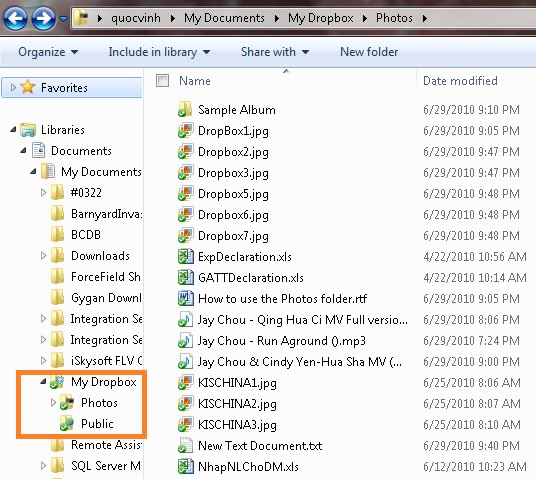
À, mỗi khi bạn đổi tên tập tin hay xoá nó đi trên một máy, các máy khác cũng “dính” theo. Mọi thao tác của bạn đều được lưu lại và bạn có thể xem thông tin thông qua nền web bằng cách truy cập vào trang và đăng nhập bằng tài khoản của bạn.
Bạn có thể xem các phiên bản trước của mọi tập tin, ý tôi là bạn có thể xem nó được đưa vào Dropbox ngày giờ nào, nó được đổi tên vào lúc nào và hành động đó do máy tính nào thực hiện. Nhấp chuột phải vào tập tin đó và chọn Dropbox > View Previous version…, nó sẽ mở ra giao diện web để bạn xem thông tin.

Dĩ nhiên bạn hoàn toàn có thể làm được điều này từ giao diện web như hình sau :
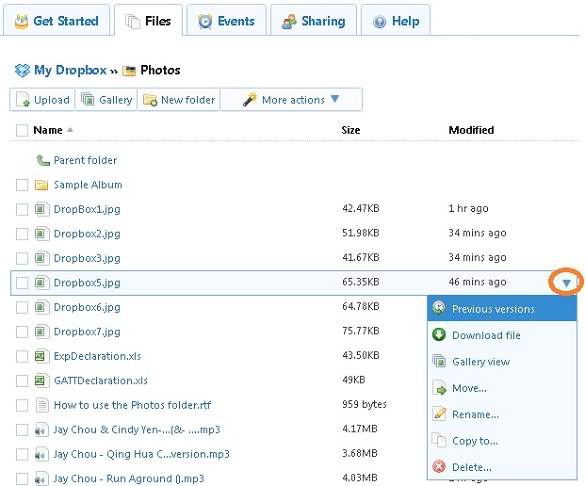
Từ hình trên, bạn có thể phục hồi lại các phiên bản trước của một tập tin nào đó nhưng nếu nó bị xoá thì pótay. Ngoài ra, Dropbox còn có tính năng chia sẽ, tức là bạn sẽ gửi cho ai đó đường link của một thư mục và họ có thể xem hoặc lấy dữ liệu từ thư mục này một cách dễ dàng.
Hiệu chỉnh bởi quản lý: